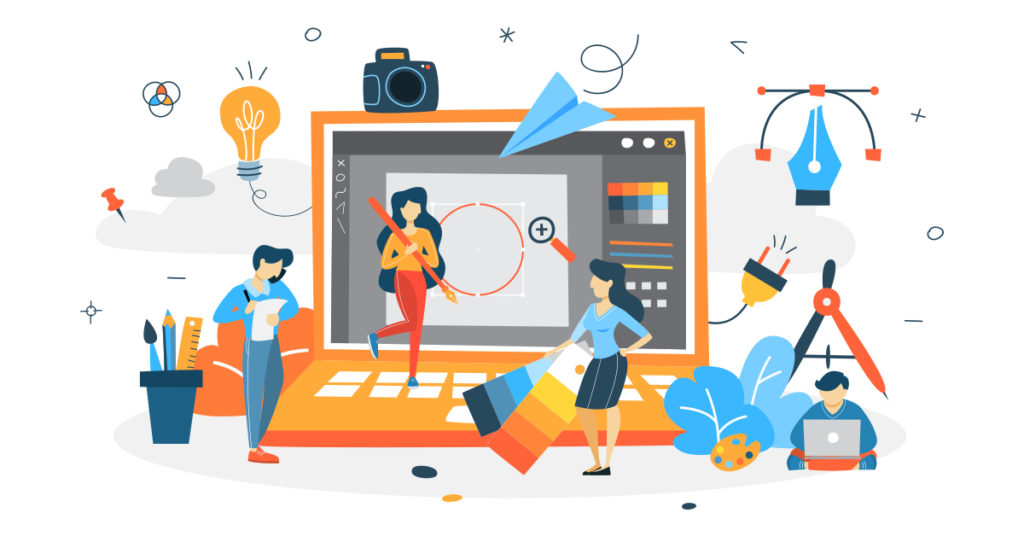
Om watermerke by PDF-lêers by te voeg, is ’n goeie manier om jou waardevolle inhoud te beskerm en te verseker dat jou werk behoorlik gekrediteer word. Of jy jou PDF aanlyn wil watermerk, of ’n pasgemaakte watermerk met Python wil skep, die proses is eenvoudig en reguit. In hierdie blogpos sal ons verken hoe om ’n watermerk by PDF-lêers te voeg, beide met aanlynhulpmiddels en deur Python te gebruik. Of jy nou ’n tekswatermerk wil invoeg, of ’n beeldwatermerk wil byvoeg, hierdie gids sal jou wys hoe om ’n watermerk in PDF aanlyn by te voeg en hoe om ’n watermerk gratis by PDF te voeg.
- Voeg Watermerk API in
- Voeg watermerk by PDF met Python
- Gebruik cURL-opdrag om tekswatermerk by te voeg
- Gebruik cURL-opdrag om prentwatermerk by te voeg
Inligting: Aspose bied gratis aanlyn PowerPoint-nutsgoed wat jou toelaat om watermerke by aanbiedings te voeg en watermerke van aanbiedings te verwyder.
Voeg Watermerk API in
Aspose.PDF Wolk is ons bekroonde REST API wat die kenmerke bied om PDF-lêers te skep, te manipuleer en na verskeie uitvoerformate weer te gee. Dit stel jou ook in staat om EPUB, HTML, TeX, SVG, XML, ens lêers te laai en in PDF-formaat te stoor met minder kodelyne. Die wonderlikste deel van hierdie API is sy platform-onafhanklike vermoëns. Implementeer en gebruik PDF-verwerkingsvermoëns op enige platform, insluitend lessenaar, web of selfoon. Jy hoef nie Adobe Acrobat of ander toepassings te installeer om aan jou vereistes te voldoen nie.
Aangesien ons klem in hierdie artikel op Python-taal is, moet ons eers Aspose.PDF Cloud SDK for Python installeer, wat ’n omhulsel rondom Aspose.PDF Cloud API is. Die SDK is beskikbaar vir aflaai oor PIP en GitHub bewaarplek. Voer dus asseblief die volgende opdrag op die terminale/opdragprompt uit om die nuutste weergawe van SDK op die stelsel te installeer.
pip install asposepdfcloud
MS Visual Studio
As u die verwysing direk in u Python-projek binne Visual Studio IDE moet byvoeg, soek asseblief asposepdfcloud as ’n pakket onder die Python-omgewingsvenster.
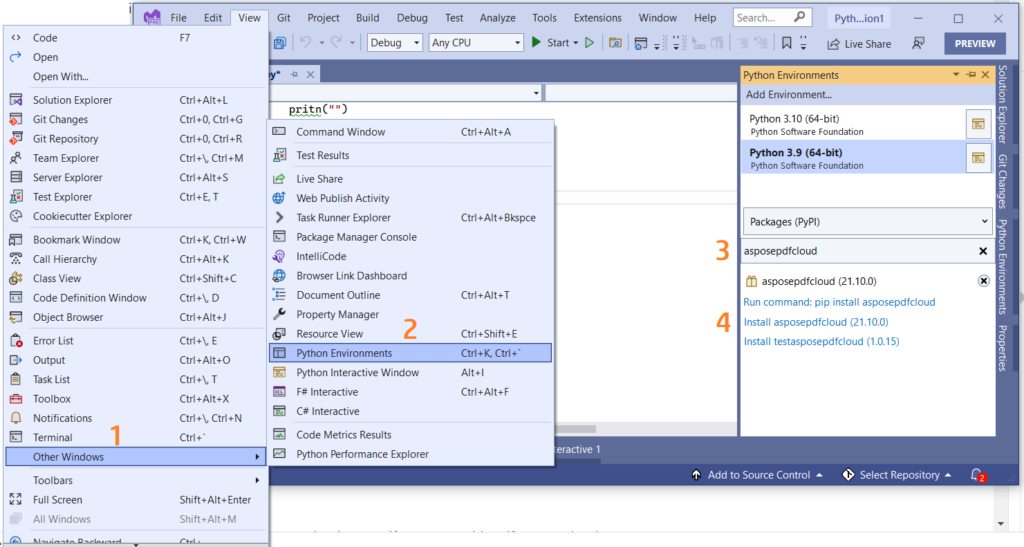
Beeld 1:- Aspose.PDF Wolk SDK vir Python-pakket.
Na die installasie moet ons die kliëntbewyse van Aspose.Cloud-dashboard verkry. As jy nie ’n rekening het nie, kan jy inteken met GitHub of Google-rekening.
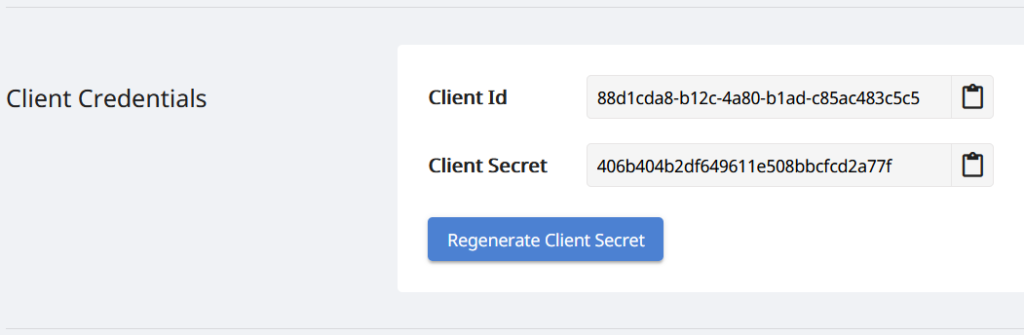
Beeld 2:- Kliënt geloofsbriewe op Aspose.Cloud dashboard.
Voeg watermerk by PDF met Python
Volg asseblief die instruksies hieronder om tekswatermerk in PDF-dokument by te voeg met Python.
- Skep ’n instansie van ApiClient-klas terwyl u Kliënt-ID en Kliëntgeheime besonderhede as argumente verskaf
- Tweedens, skep ’n instansie van PdfApi-klas wat ApiClient-objek as ’n argument neem
- Derdens, spesifiseer die name van invoer PDF-lêer, naam van resulterende PDF en die bladsynommer waar watermerk bygevoeg moet word
- Skep nou ’n stempelvoorwerp en spesifiseer die eienskappe wat verband hou met draaihoek, ondeursigtigheid, horisontale en vertikale belyning, watermerkwaarde, lettertipebesonderhede, voorgrond- en agtergrondkleurinligting
- Laastens, noem die metode postpagetextstamps(..) van PdfApi-klas, om watermerk by PDF te voeg.
# Vir meer voorbeelde, besoek asseblief https://github.com/aspose-pdf-cloud/aspose-pdf-cloud-python
def textWatermark():
try:
#Client credentials
client_secret = "406b404b2df649611e508bbcfcd2a77f"
client_id = "88d1cda8-b12c-4a80-b1ad-c85ac483c5c5"
#initialize PdfApi client instance using client credetials
pdf_api_client = asposepdfcloud.api_client.ApiClient(client_secret, client_id)
# skep PdfApi-instansie terwyl PdfApiClient as argument deurgee
pdf_api = PdfApi(pdf_api_client)
#input PDF file name
input_file = 'awesomeTable.pdf'
# bladsynommer van PDF waar teksstempel bygevoeg moet word
pageNumber = 1
textStamp = asposepdfcloud.models.Stamp
textStamp.type = 'Text'
textStamp.background = True
textStamp.horizontal_alignment = 1 #Left
textStamp.opacity = 0.5
textStamp.rotate = 1
textStamp.rotate_angle = 45
textStamp.x_indent=100
textStamp.y_indent=100
textStamp.zoom=1.5
textStamp.value = 'Confidential'
textState = asposepdfcloud.TextState
textState.font_size = 20
textState.font= 'Arial'
textState.foreground_color = {'A': 0,
'R': 200,
'G': 0,
'B': 0 }
textState.background_color = {
'A': 10,
'R': 0,
'G': 0,
'B': 0}
textState.font_style = 2
textStamp.vertical_alignment = 1
#invoke Aspose.Pdf Cloud SDK API to insert text watermark in PDF file
response = pdf_api.post_page_text_stamps(input_file, pageNumber, textStamp)
# druk boodskap in konsole (opsioneel)
print('Text Watermark successfully added to PDF document !')
except ApiException as e:
print("Exception while calling PdfApi: {0}".format(e))
print("Code:" + str(e.code))
print("Message:" + e.message)
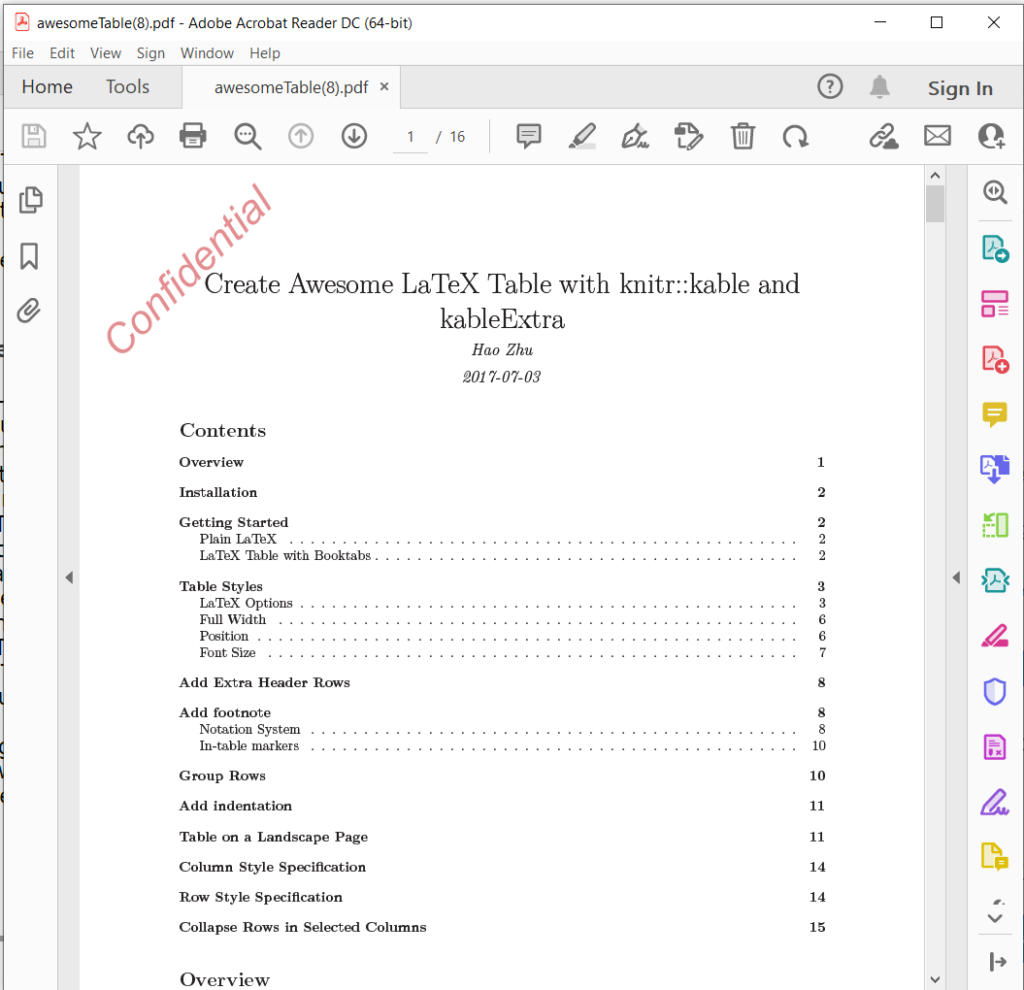
Prent 3: - Teks Watermerk bygevoeg in PDF.
Gebruik cURL-opdrag om tekswatermerk by te voeg
cURL is ’n opdragreëlinstrument waarmee u data van of na ’n bediener kan oordra deur verskeie protokolle, insluitend HTTP, te gebruik. Dit bied ook ’n gerieflike meganisme vir toegang tot REST API’s deur die opdragreëlterminal. Aangesien Aspose.PDF Cloud op REST-argitektuur gebaseer is, kan dit maklik verkry word deur die cURL-opdragte te gebruik.
Nou, die eerste stap is om ’n JSON Web Token (JWT) te genereer gebaseer op jou individuele kliënt geloofsbriewe gespesifiseer oor Aspose.Cloud dashboard. Voer asseblief die volgende opdrag uit om die JWT-token te genereer:
curl -v "https://api.aspose.cloud/connect/token" \
-X POST \
-d "grant_type=client_credentials&client_id=88d1cda8-b12c-4a80-b1ad-c85ac483c5c5&client_secret=406b404b2df649611e508bbcfcd2a77f" \
-H "Content-Type: application/x-www-form-urlencoded" \
-H "Accept: application/json"
Voer daarna die volgende opdrag uit om ’n tekswatermerk in die PDF-lêer by te voeg, waar ’n draaihoek van 45 grade, horisontale belyning Links is en Vertikale belyning as Onder gespesifiseer word.
curl -v -X POST "https://api.aspose.cloud/v3.0/pdf/awesomeTable.pdf/pages/1/stamps/text" \
-H "accept: application/json" \
-H "authorization: Bearer <JWT Token>" \
-H "Content-Type: application/json" \
-d "[ { \"Background\": true, \"HorizontalAlignment\": \"1\", \"Opacity\": 0.5, \"Rotate\": \"1\", \"RotateAngle\": 45., \"XIndent\": 100, \"YIndent\": 100, \"Zoom\": 1.5, \"TextAlignment\": \"0\", \"Value\": \"Confidential\", \"TextState\": { \"FontSize\": 20, \"Font\": \"Arial\", \"ForegroundColor\": { \"A\": 0, \"R\": 200, \"G\": 0, \"B\": 0 }, \"BackgroundColor\": { \"A\": 10, \"R\": 0, \"G\": 0, \"B\": 0 }, \"FontStyle\": \"2\" }, \"VerticalAlignment\": \"1\", \"BottomMargin\": 10, \"LeftMargin\": 10, \"TopMargin\": 10, \"RightMargin\": 10 }]"
Gebruik cURL-opdrag om prentwatermerk by te voeg
Voer asseblief die volgende cURL-opdrag uit om beeldwatermerk by PDF-dokument te voeg en die uitvoer in wolkberging te stoor.
In die geval dat jy die uitvoer op plaaslike skyf moet stoor, spesifiseer asseblief “-o” argument.
curl -v -X POST "https://api.aspose.cloud/v3.0/pdf/awesomeTable.pdf/pages/1/stamps/image" \
-H "accept: application/json" \
-H "authorization: Bearer <JWT Token>" \
-H "Content-Type: application/json" \
-d "[ { \"Links\": [ { \"Type\": \"Image\", \"Title\": \"Image stamp\" } ], \"Background\": true, \"HorizontalAlignment\": \"LEFT\", \"Opacity\": 1.0, \"Rotate\": \"None\", \"RotateAngle\": 0, \"XIndent\": 0, \"YIndent\": 0, \"Zoom\": 0.5, \"FileName\": \"confidential.jpg\", \"Width\": 400, \"Height\": 200, \"VerticalAlignment\": \"TOP\", \"BottomMargin\": 0, \"LeftMargin\": 10, \"TopMargin\": 10, \"RightMargin\": 0 }]"
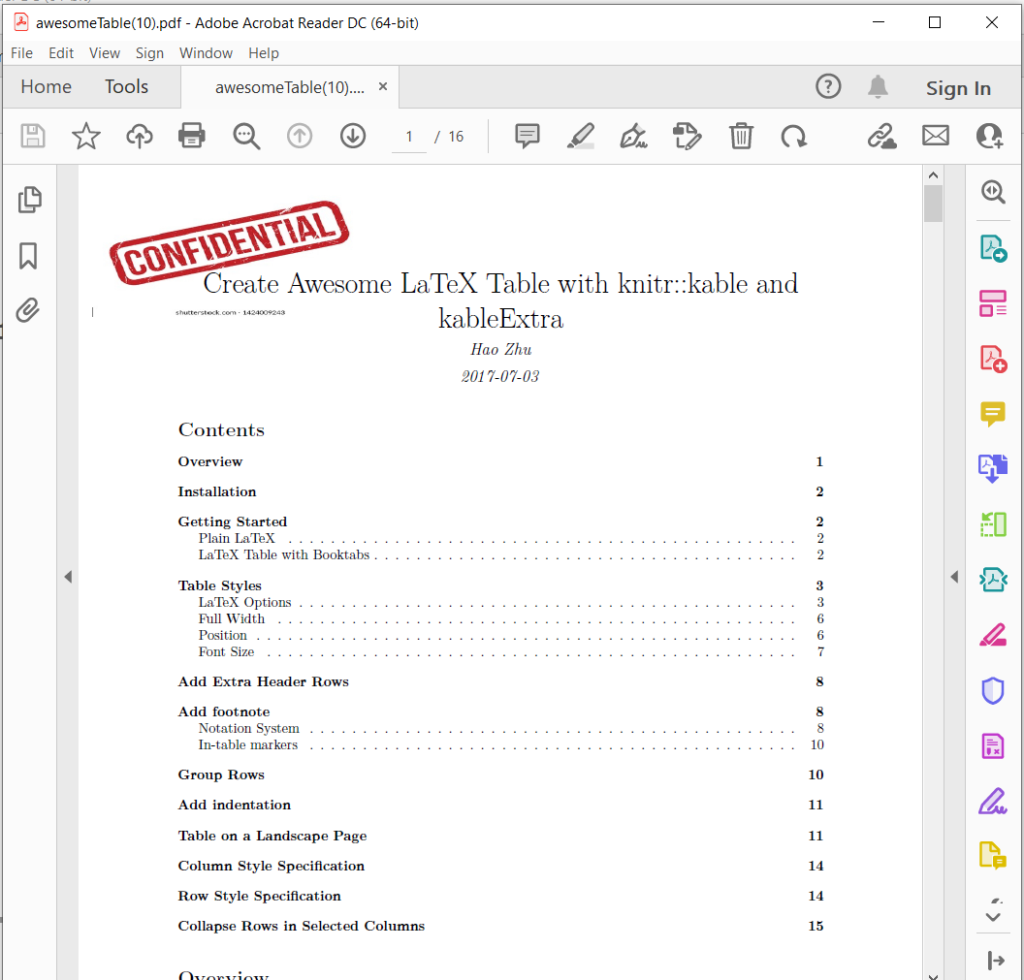
Beeld 4: - Beeld watermerk in PDF.
Die voorbeeldlêers wat in die bogenoemde voorbeeld gebruik word, kan afgelaai word vanaf awesomeTable.pdf, Text-Watermark.pdf en Image-Watermark.pdf.
Afsluiting
Ten slotte, die byvoeging van watermerke by PDF-lêers is ’n vinnige en effektiewe manier om u inhoud te beskerm en te verseker dat dit behoorlik gekrediteer word. Of jy nou verkies om ’n aanlynhulpmiddel of ’n Python-skrip te gebruik, daar is baie opsies beskikbaar om jou te help om jou PDF’s met gemak te watermerk. Deur die stappe te volg wat in hierdie blogpos uiteengesit word, kan jy maklik watermerke by PDF-lêers voeg en jou waardevolle inligting beveilig. So hoekom wag? Begin vandag jou PDF-lêers watermerk en gee jouself gemoedsrus met die wete dat jou werk beskerm is.
Jy kry ook ’n hefboom om die bronkode van Cloud SDK van GitHub af te laai. Verder, as u enige verwante navrae het of u enige probleem ondervind tydens die gebruik van die API, kontak ons asseblief via die gratis produkondersteuningsforum.
verwante artikels
Ons beveel aan dat u die volgende artikels besoek om meer te wete te kom: